Há muito que você pode fazer com tipos de dados vinculados. Se você deseja referenciar tipos de dados conectados em uma fórmula ou simplesmente aprender sobre algumas das limitações, marcar o conteúdo abaixo para obter mais detalhes sobre como aproveitar ao máximo os tipos de dados no Excel.
Perguntas frequentes
Observação: Os tipos de dados vinculados só estão disponíveis para clientes multilocatários mundiais (contas de Microsoft 365 padrão).
Para acessar tipos de dados que se vinculam a fontes externas de dados, como o Bing, você deve atender aos requisitos abaixo. Para ver quais tipos de dados estão disponíveis no momento, confira Quais tipos de dados vinculados estão disponíveis no Excel?
Para tipos de dados de Estoques e Geografia
-
Tenha uma assinatura ativa do Microsoft 365 ou uma Conta Microsoft gratuita.
-
Tenha o idioma de edição em inglês, francês, alemão, italiano, espanhol ou português adicionado às Preferências de Idioma do Office.
-
Use o aplicativo do Excel atualizado ouExcel para a Web.
Observação: Se você não tiver uma assinatura do Microsoft 365, só poderá usar esses tipos de dados se estiver conectado ao Excel para a Web com uma Conta Microsoft.
Para tipos de dados da organização (do Power BI)
-
Tenha uma assinatura ativa do Microsoft 365 por meio de uma organização ou empregador.
-
Tenha acesso às tabelas em destaque do Power BI e elas precisam ser habilitadas no Power BI para tipos de dados no Excel.
Observação: Para obter mais informações, confira Considerações e limitações do Power BI. Se não vir os tipos de dados necessários do Power BI, entre em contato com o administrador de TI para obter ajuda.
Se você abriu uma pasta de trabalho com tipos de dados ou está tentando alterar ou atualizar um tipo de dados e receber uma mensagem de erro sobre não conseguir acessar esses tipos de dados, experimente as etapas abaixo:
-
Verifique se você está conectado ao Excel com a conta associada à sua assinatura do Microsoft 365.
-
Vá para > > de Conta de Arquivo e verifique se o Excel tem as atualizações mais recentes.
-
Verifique se você atende aos requisitos para obter tipos de dados.
-
Se ainda estiver com problemas, tente abrir a pasta de trabalho noExcel para a Web.
Observação: Você pode ter aberto originalmente uma pasta de trabalho com tipos de dados em uma versão do Excel que dá suporte apenas à exibição de dados vinculados. Por exemplo, a pasta de trabalho contém o tipo de dados Stocks para que você ainda possa exibir os campos cartão ou de acesso. No entanto, você não poderá atualizar ou alterar o tipo de dados. Para usar os tipos de dados, verifique se você está conectado ao Excel para a Web com a conta associada à sua assinatura.
Há muitos tipos de dados disponíveis em diferentes assuntos, mas no Excel, eles são organizados em grupos de tópicos para que seja mais fácil encontrar o botão certo para converter. Para ver todos os tipos de dados disponíveis e em qual botão de faixa de opções eles estão, confira Quais tipos de dados vinculados estão disponíveis no Excel?
Os tipos de dados vinculados puxam dados confiáveis de fontes online, como o Bing. Se você quiser exibir o tipo ou a fonte de um tipo de dados específico, selecione o ícone de tipo de dados na célula para abrir o cartão e rolar até a parte inferior para encontrar informações sobre o provedor de dados e o tipo de dados.
Estamos trabalhando continuamente para melhorar os tipos de dados do Excel. Se você não conseguir encontrar um resultado, os dados estão incorretos ou ausentes ou você não poderá realizar sua tarefa... Gostaríamos de saber! Usaremos seu valioso comentário para melhorar a experiência e o recurso melhor.
Quais comentários nos interessam?
-
Qualidade dos dados (incorreto, impróprio, incompleto, etc.)
-
Cobertura de dados (dados ausentes)
-
Sua experiência (usando tipos de dados e os dados)
-
Sugestões e ideias
Sobre a qualidade dos dados para Ações, Geografia
-
Depois de converter para um tipo de dado, selecione o ícone de tipo de dado na célula para abrir o cartão.
-
Role até a parte inferior do cartão e escolha o ícone de sinalizador.
-
Preencha a pesquisa curta e envie-a. Quanto mais específico você estiver, mais fácil será compreender o problema e corrigi-lo.
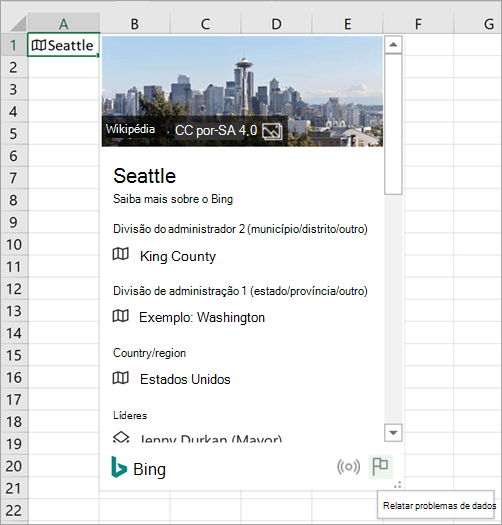
Sobre a qualidade dos dados para tipos de dados da Organização
-
Depois de converter para um tipo de dado, selecione o ícone de tipo de dado na célula para abrir o cartão.
-
Role até a parte inferior do cartão para ver o campo Contato.
-
Entre em contato com o contato do conjunto de dados do Power BI em sua organização.
Para obter comentários sobre a cobertura de dados
-
Depois de converter em um tipo de dados, você poderá obter um ponto de interrogação azul na célula. Isso significa que tivemos problemas para encontrar ou corresponder a um resultado. Selecione este ícone se o Seletor de Dados ainda não tiver sido aberto.
-
no painel Seletor de Dados, selecione Dar comentários.
-
Preencha a pesquisa curta e envie-a. Quanto mais específico você estiver, mais fácil será compreender o problema e corrigi-lo.
Para obter comentários ou sugestões sobre o tipo de dado
Você também pode enviar comentários gerais diretamente no aplicativo do Excel sobre sua experiência geral usando tipos de dados.
-
Acesse a guia Ajuda > Comentários. Consulte Como fazer dar comentários sobre o Microsoft Officepara obter mais detalhes.
-
Diga-nos do que você gostou ou não, ou que tenha sugestões sobre. Envie o formulário com o máximo de detalhes possível.
Sim. Desvincular células é uma maneira de remover uma conexão com uma fórmula que está fazendo referência a tipos de dados. Selecione uma célula com um tipo de dados vinculado e pressione Ctrl+C ou Cmd+C em um Mac para copiá-la. Pressione CTRL+ALT+V ou Cmd+Control+V em um Mac e escolha Valores. Isso colará o tipo de dados na nova célula e você não perderá a conexão com o provedor de dados.
Sim, mas eles precisarão atender aos requisitos para poder usar determinados tipos de dados. Se você enviou a pasta de trabalho para alguém que não atende aos requisitos, ele ainda poderá ver os dados dos tipos de dados, no entanto, não será capaz de alterá-los ou atualizá-los.
Neste momento, apenas Excel do Microsoft 365 e Excel para a Web dão suporte a tipos de dados vinculados. Se você abrir um desses tipos de dados em uma versão do Excel que não dá suporte a eles, #VALOR! será exibido para essas células. E #NOME? será exibido em vez de fórmulas que fazem referência a esses tipos de dados.
Sim. A maioria dos recursos do Excel funciona com tipos de dados e estamos trabalhando continuamente para melhorar a integração. O identificador de preenchimento funciona quando linhas ou colunas têm o mesmo tipo de dados e você está populando células com o mesmo campo. Se esse campo não tiver dados ou estiver ausente, você receberá o erro #FIELD.
Você também pode inserir texto para converter na última célula de uma lista de tipos de dados e o Excel tentará automaticamente corresponder ao texto para convertê-lo.
Alguns recursos tradicionais do Excel podem não funcionar bem com os tipos de dados vinculados. Por exemplo, se você criar uma Tabela Dinâmica com base em informações de tipos de dados, só poderá usar as informações adicionadas explicitamente à planilha. E o uso desses tipos de dados com o Power Pivot, o Power Query ou mesmo alguns gráficos pode não funcionar como esperado.
Determinados tipos de dados só estão disponíveis em idiomas específicos no momento. Para acessá-los e usá-los, você pode adicionar um idioma de edição às suas Preferências de Linguagem do Office.
-
Tipos de dados de estoque e geografia: somente inglês, espanhol, francês, alemão, italiano e português.
Estamos trabalhando para adicionar mais idiomas no futuro.
Dicas e truques
Abrir um cartão:
Pressione Ctrl+Shift+F5 para Windows ou Cmd+Shift+F5 para Mac.
Adicionar uma coluna:
Pressione Alt+Shift+F10 para abrir o menu Inserir Dados. Você também pode pressionar a tecla Ctrl ou Cmd. Em seguida, use as teclas de direção para mover para um campo e pressione Enter para escolher um campo.
Os tipos de dados vinculados se conectam a uma fonte de dados online. Depois que você converte texto em um tipo de dados vinculado, uma conexão de dados externos é estabelecida na pasta de trabalho. Dessa forma, se os dados forem alterados online, será possível atualizá-los com a atualização deles no Excel.
Para atualizar os dados, clique com o botão direito do mouse em uma célula com o tipo de dado vinculado e clique Tipo de Dado > Atualizar. Isso atualizará a célula selecionada, além de qualquer outra célula que tenha esse mesmo tipo de dado.
Se você quiser atualizar todos os tipos de dados vinculados e todas as conexões de dados que possam estar na pasta de trabalho (incluindo consultas, outras conexões de dados e Tabela Dinâmica), clique em Dados > Atualizar Tudo.
Com as fichas de tipo de dados, você pode extrair mais do que apenas seus valores normais. Alguns cartões de tipo de dados, como os do tipo de dados Geography, incluem imagens que você pode inserir em sua pasta de trabalho. Essas imagens estão contidas dentro da célula, como qualquer texto ou número.
-
Converta o texto em um tipo de dados selecionando a célula e indo para guia Dados > grupo Tipos de Dados > Automático.
-
Após a conversão, um ícone será exibido à esquerda do valor da célula. Selecione-a para exibir o cartão.
-
No cartão, passe o mouse sobre a imagem para ver o ícone Inserir Dados

-
A imagem será dimensionada para caber dentro da célula. Para redimensioná-lo, basta ajustar a linha ou coluna para aumentar o tamanho da célula.
Dica: Para exibir a atribuição da imagem inserida, clique com o botão direito do mouse na imagem e selecione Mostrar Cartão.
Se você não quiser mais que uma célula seja um tipo de dados vinculado, clique com o botão direito do mouse na célula e clique em Tipo de Dados > Converter em Texto. O tipo de dado será removido, não haverá mais uma conexão online e o valor na célula será convertido em texto.
Importante: Se você converter o tipo de dados em texto, qualquer coluna ou fórmula que tenha extraído valores desse tipo de dados exibirá o #FIELD! erro.
Os tipos de dados e os dados inseridos por eles podem ser usados em fórmulas e cálculos, assim como outros dados. Também é possível gravar fórmulas que referenciam os valores dos tipos de dados vinculados, mesmo que seus dados não estão em uma tabela. Para saber mais, confira Como escrever fórmulas que façam referência a tipos de dados.

É possível classificar e filtrar dados no Excel usando os botões de filtro nos cabeçalhos de colunas. (Ative botões de filtro clicando em Dados > Filtrar).
Porém, aqui está uma dica para células com tipos de dados: Clique no botão de filtro acima das células com ícones. Em seguida, decida como deseja classificar ou filtrar. Se você quiser fazer isso usando o nome exibido, mantenha Valor de Exibição selecionado em Selecionar campo. Se você quiser classificar ou filtrar por outro campo do tipo de dados vinculado, selecione Selecionar campo.
Neste exemplo, selecionamos o campo Área. O Excel costumava, em seguida, usar as caixas de seleção de filtro abaixo e exibir as populações dos países na tabela. Também é bom saber: O Excel alterará os menus de Filtro de Número dependendo do campo que você selecionar em Selecionar campo.
Mais sobre tipos de dados vinculados
Tipos de dados do Excel: Ações e Geografia










